在 Cloud Central 帐户中设置工作空间和用户
 建议更改
建议更改


首次登录到 Cloud Manager 时,系统会提示您创建 _NetApp Cloud Central 帐户 _ 。此帐户可提供多租户,并可用于在隔离的 _workworkworkspace _ 中组织用户和资源。
设置 Cloud Central 帐户,以便用户可以访问 Cloud Manager 并访问工作空间中的工作环境。只需添加一个用户或添加多个用户和工作空间即可。
正在添加工作空间
在 Cloud Manager 中,您可以通过工作空间将一组工作环境与其他工作环境和其他用户隔离。例如,您可以创建两个工作空间,并将不同的用户与每个工作空间相关联。
-
从 Cloud Manager 顶部,单击 * 帐户 * 下拉列表。
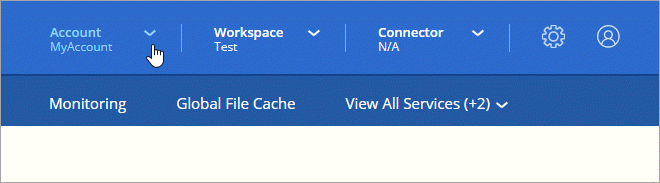
-
单击当前选定帐户旁边的 * 管理帐户 * 。
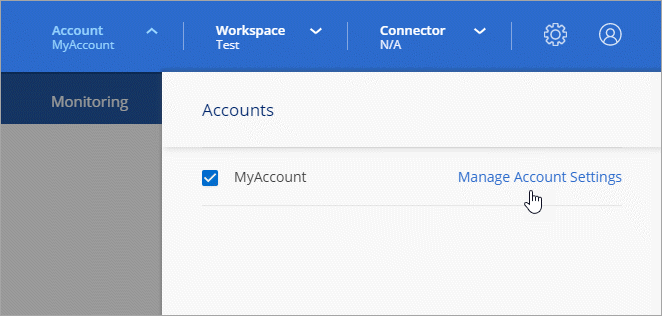
-
单击 * 工作空间 * 。
-
单击 * 添加新工作空间 * 。
-
输入工作空间的名称,然后单击 * 添加 * 。
如果 Workspace Admin 需要访问此工作空间,则需要关联此用户。您还需要将 Connectors 与工作空间相关联,以便 Workspace 管理员可以使用这些 Connectors 。
添加用户
将 Cloud Central 用户与 Cloud Central 帐户关联,以便这些用户可以在 Cloud Manager 中创建和管理工作环境。
-
如果用户尚未执行此操作,请让用户转到 "NetApp Cloud Central" 并注册。
-
从 Cloud Manager 顶部,单击 * 帐户 * 下拉列表,然后单击 * 管理帐户 * 。
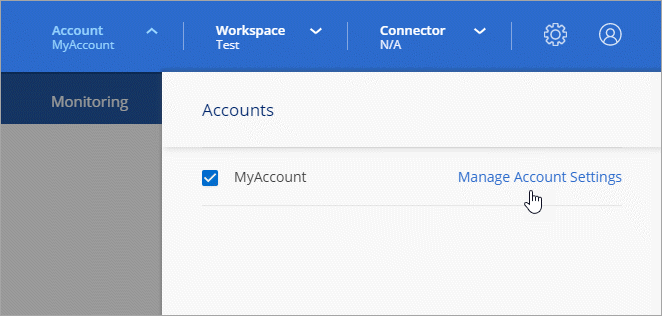
-
从用户选项卡中,单击 * 关联用户 * 。
-
输入用户的电子邮件地址并为用户选择一个角色:
-
* 帐户管理员 * :可以在 Cloud Manager 中执行任何操作。
-
* 工作空间管理员 * :可以在分配的工作空间中创建和管理资源。
-
* 合规性查看器 * :只能查看其有权访问的工作空间的合规性信息并生成报告。
-
-
如果选择了 Workspace Admin 或 Compliance Viewer ,请选择一个或多个要与该用户关联的工作空间。
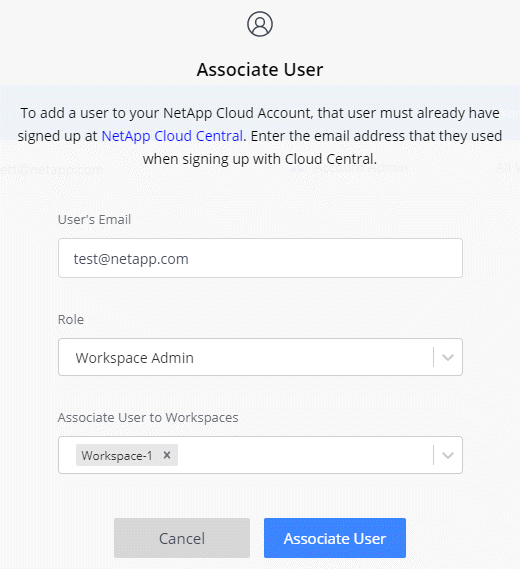
-
单击 * 关联用户 * 。
用户应从 NetApp Cloud Central 收到一封标题为 " 客户关联 " 的电子邮件。 此电子邮件包含访问 Cloud Manager 所需的信息。
将 Workspace Admins 与工作空间关联
您可以随时将 Workspace Admins 与其他工作空间相关联。通过关联用户,用户可以在该工作空间中创建和查看工作环境。
-
从 Cloud Manager 顶部,单击 * 帐户 * 下拉列表,然后单击 * 管理帐户 * 。
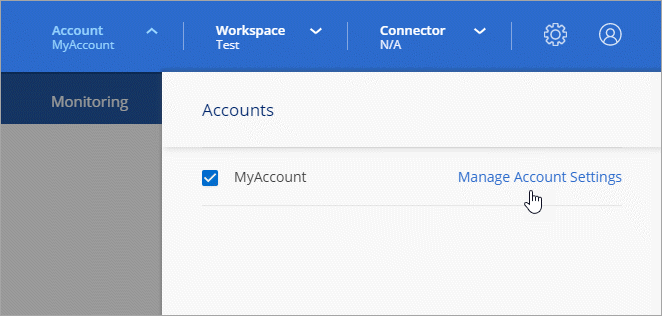
-
在用户选项卡中,单击与用户对应的行中的操作菜单。

-
单击 * 管理工作空间 * 。
-
选择一个或多个工作空间,然后单击 * 应用 * 。
现在,只要 Connector 还与这些工作空间关联,用户就可以从 Cloud Manager 访问这些工作空间。
将连接器与工作空间关联
您需要将连接器与工作空间关联,以便 Workspace 管理员可以使用这些连接器创建 Cloud Volumes ONTAP 系统。
如果您只有帐户管理员,则不需要将 Connector 与工作空间相关联。默认情况下,帐户管理员可以访问 Cloud Manager 中的所有工作空间。
-
从 Cloud Manager 顶部,单击 * 帐户 * 下拉列表,然后单击 * 管理帐户 * 。
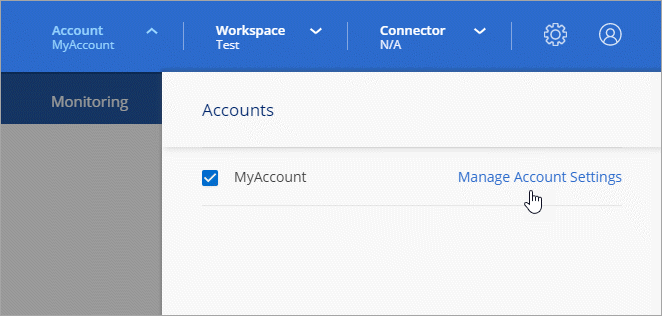
-
单击 * 连接器 * 。
-
单击要关联的 Connector 的 * 管理工作空间 * 。
-
选择一个或多个工作空间,然后单击 * 应用 * 。
Workspace 管理员现在可以使用这些连接器创建 Cloud Volumes ONTAP 系统。
下一步是什么?
现在,您已经设置了帐户,您可以随时通过删除用户,管理工作空间,连接器和订阅来对其进行管理。 "了解更多信息。"。


